Win10“此电脑”光驱图标不见了怎么办?
来源:pe吧 作者:Bill 发布于:2018-01-18 09:45:41 浏览:2861
随着时代的发展,笔记本为了要变得更加的轻薄,设计的时候已经很少保留光驱位,但是可以外接光驱,台式电脑就比较随意,加也可以,不加也可以。那么有需要用光驱的用户,在“此电脑”里面没有找到光驱图标,光驱也没办法使用,那么遇到这样的问题,应该怎么解决呢?
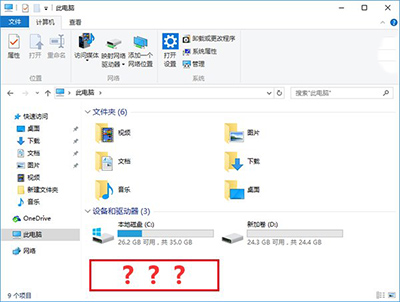
方法/步骤:
1、按下Win+R组合键,打开运行,在运行命令中输入“regedit”后,按回车进入注册表编辑器;
2、定位到:HKEY_LOCAL_MACHINESystemCurrentControlSetServicesatapi,在atapi点击右键,新建项,命名为:Controller0;
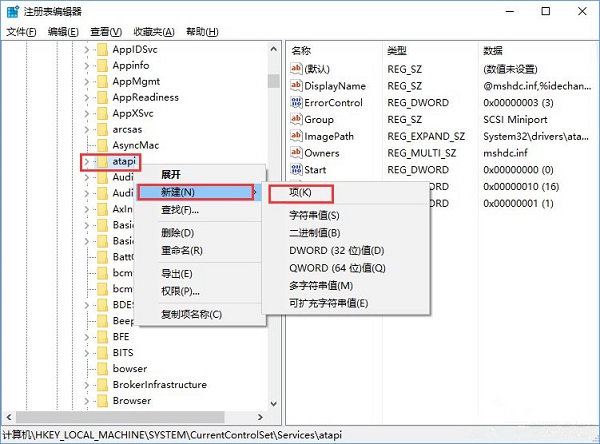
3、新建DWORD(32位)值,命名为:EnumDevice1,数值数据设为1;
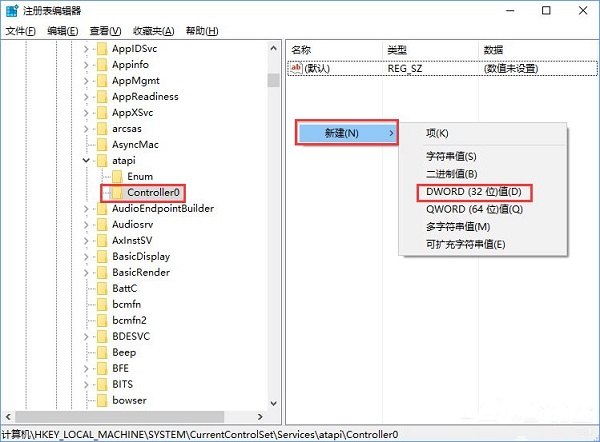
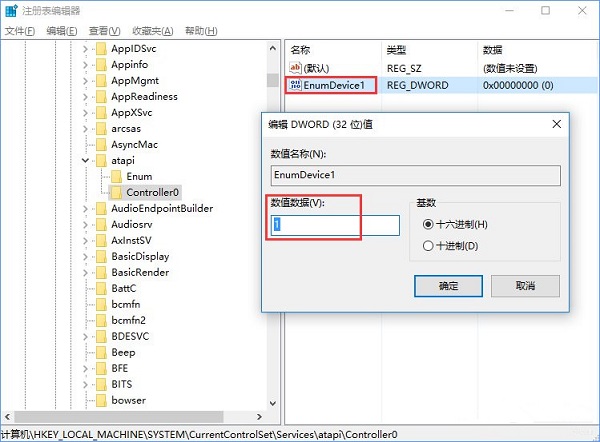
4、最后重启电脑即可解决;
希望大家能用以上方法解决Win10“此电脑”光驱图标不见了怎么办?这个问题。更多Windows资讯,请继续关注pe吧。



